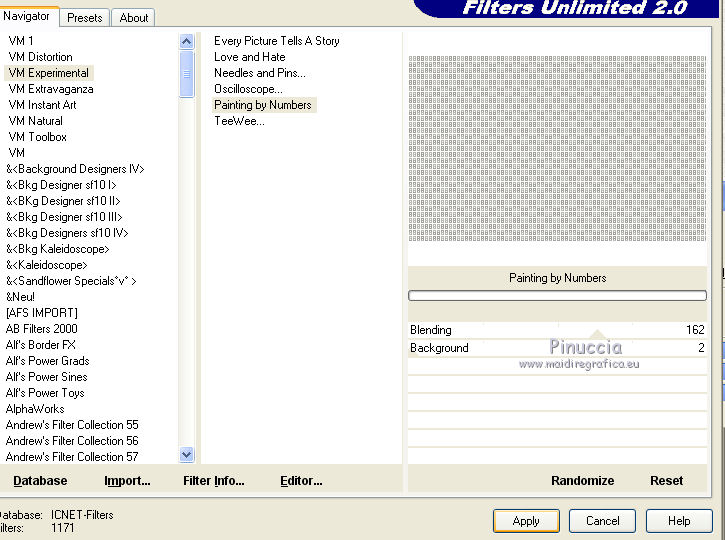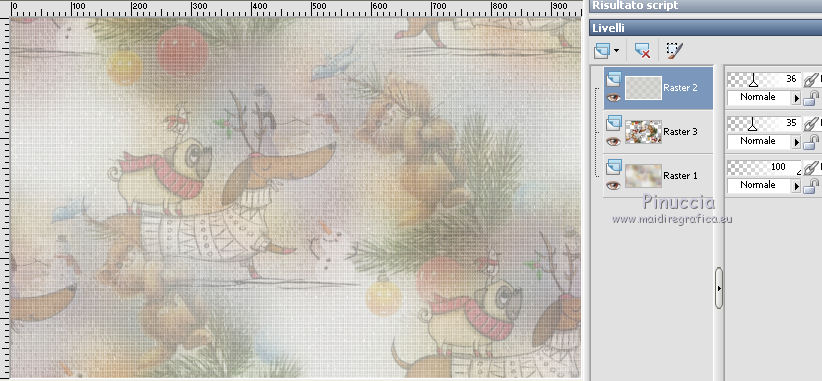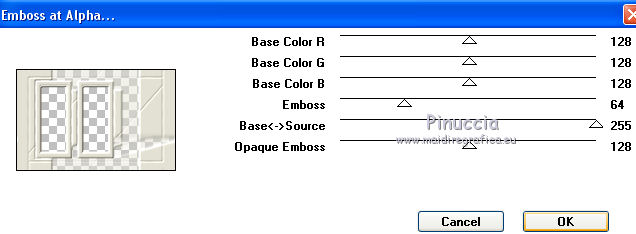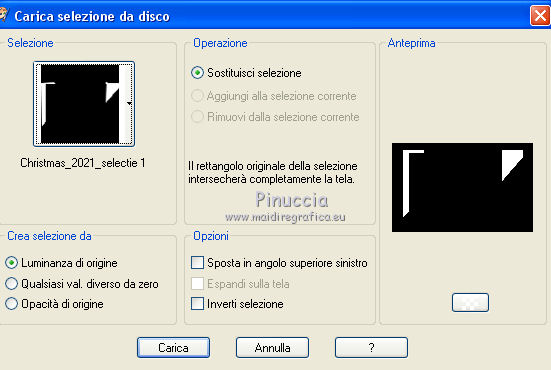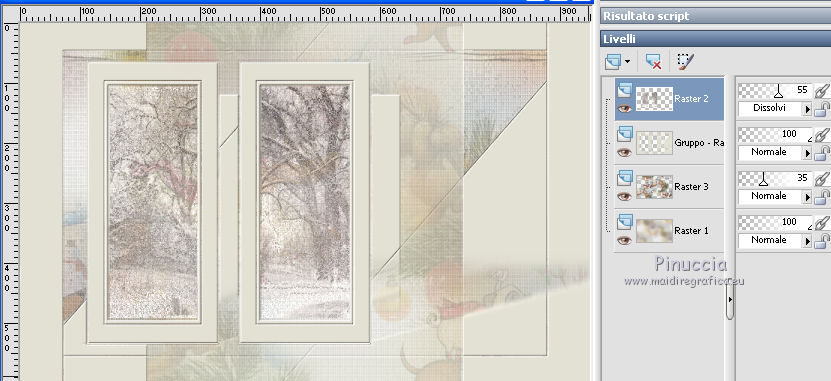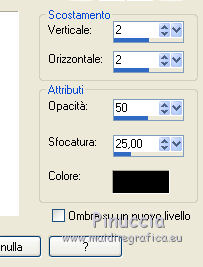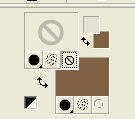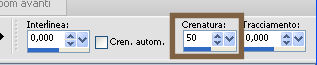|
CHRISTMAS 2021


Ringrazio Jille per avermi permesso di tradurre i suoi tutorial.

qui puoi trovare qualche risposta ai tuoi dubbi.
Se l'argomento che ti interessa non è presente, ti prego di segnalarmelo.
Il tutorial è stato scritto con PSP 2020 e tradotto con Corel X, X2, X7, ma può essere eseguito anche con le altre versioni di PSP.
Secondo la versione utilizzata, potresti ottenere dei risultati differenti.
Dalla versione X4, il comando Immagine>Rifletti è stato sostituito con Immagine>Capovolgi in orizzontale,
e il comando Immagine>Capovolgi con Immagine>Capovolgi in verticale.
Nelle versioni X5 e X6, le funzioni sono state migliorate rendendo disponibile il menu Oggetti.
Con la nuova versione x7, i comandi Immagine>Rifletti e Immagine>Capovolgi sono tornati, ma con nuove varianti.
Vedi la scheda sull'argomento qui
 Traduzione francese/traduction française qui/ici Traduzione francese/traduction française qui/ici
 le vostre versioni/vos versions qui/ici le vostre versioni/vos versions qui/ici
Occorrente:
Materiale qui
Grazie per i tubes: Riet (riet_669_171220 .png, riet_667_151220 .png, riet_660 misted snowman _291120.png)
e Jen (jen_kerst 364_04-12-2010.psp);
per la maschera @ (@nn_141012_mask_189_tdstudio.jpg).
Il resto del materiale è di Jille.
(in questa pagina trovi i links ai siti dei creatori di tubes e materiali).
Filtri
in caso di dubbi, ricorda di consultare la mia sezione filtri qui
Filters Unlimited 2.0 qui
Mura's Seamless - Emboss at Alpha qui
VM Experimental - Painting by Numbers qui
I filtri VM Experimental e Mura's Seamless si possono usare da soli o importati in Filters Unlimited
(come fare vedi qui)
Se un filtro fornito appare con questa icona  deve necessariamente essere importato in Filters Unlimited. deve necessariamente essere importato in Filters Unlimited.


non esitare a cambiare modalità di miscelatura e opacità secondo i colori utilizzati.
Metti la selezione nella cartella Selezioni.
Apri la maschera in PSP e minimizzala con il resto del materiale.
1. Imposta il colore di primo piano con #e3e1d4,
e il colore di sfondo con #7f6243.
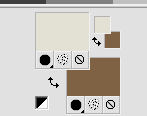
2. Apri l'immagine di sfondo Background-Jille.jpg.
Finestra>Duplica o sulla tastiera maiuscola+D per fare una copia.

Chiudi l'originale.
La copia sarà la base del tuo lavoro.
3. Livelli>Innalza livello di sfondo.
4. Regola>Aggiungi/Rimuovi disturbo>Aggiungi disturbo.

5. Livelli>Duplica.
6. Effetti>Plugins>Filters Unlimited 2.0 - VM Experimental - Painting by Numbers.
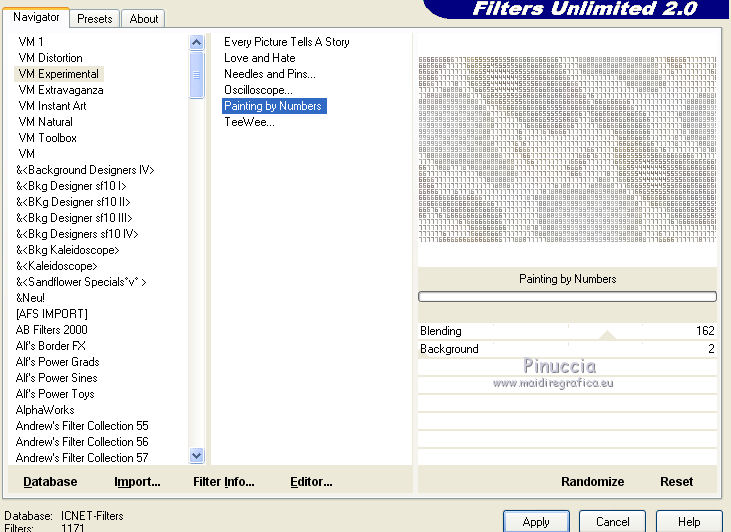
7. Abbassa l'opacità di questo livello al 38%.
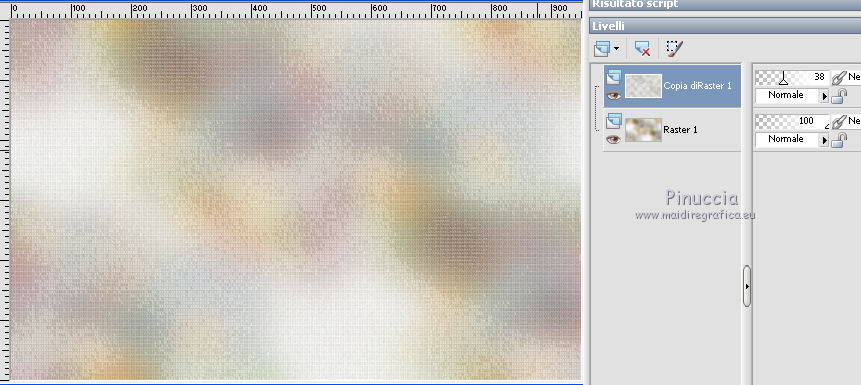
8. Livelli>Unisci>Unisci giù.
9. Faremo adesso un collage con le tre immagini di Riet.
10. Apri il tube del cane riet_669_171220 .png, cancella il watermark e vai a Modifica>Copia.
Minimizza il tube, perchè ti servirà ancora.
Torna al tuo lavoro e vai a Modifica>Incolla come nuovo livello.
Spostalo  un po' più in basso e a sinistra. un po' più in basso e a sinistra.
11. Apri il tube riet_660 misted snowman _291120.png cancella il watermark e vai a Modifica>Copia.
Torna al tuo lavoro e vai a Modifica>Incolla come nuovo livello.
Posiziona  il pupazzo di neve sul muso del cane. il pupazzo di neve sul muso del cane.
Livelli>Disponi>Sposta giù.

12. Attiva il livello superiore.
Apri riet_667_151220 .png cancella il watermark e vai a Modifica>Copia.
Minimizza il tube.
Torna al tuo lavoro e vai a Modifica>Incolla come nuovo livello.
Sposta  questo tube a destra. questo tube a destra.

13. Livelli>Unisci>Unisci giù.
Ripeti Livelli>Unisci>Unisci giù.
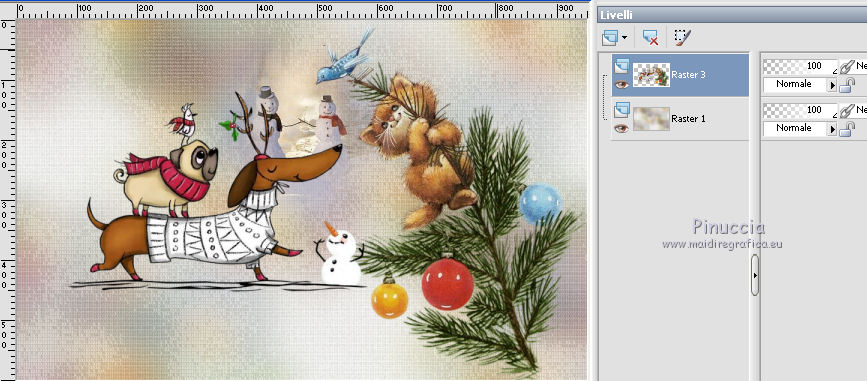
14. Effetti>Effetti di immagine>Motivo unico.
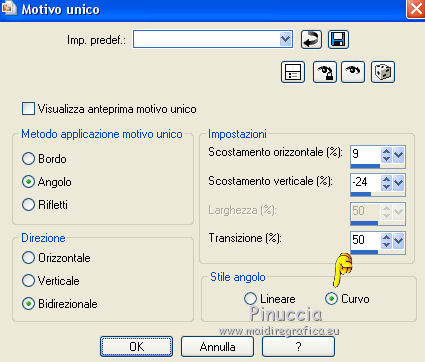
Abbassa l'opacità di questo livello +/-35%.
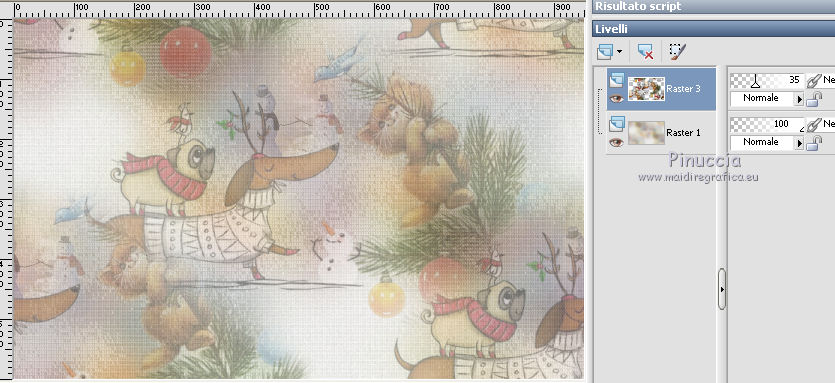
15. Livelli>Nuovo livello raster.
Riempi  con il colore di primo piano. con il colore di primo piano.
16. Regola>Aggiungi/Rimuovi disturbo>Aggiungi disturbo, con i settaggi precedenti.

17. Livelli>Duplica.
Effetti>Plugins>Filters Unlimited 2.0 - VM Experimental - Painting by Numbers.
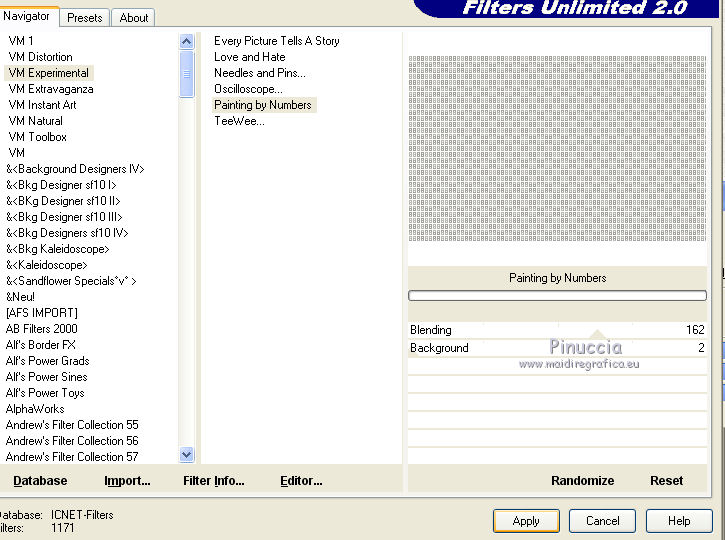
18. Abbassa l'opacità di questo livello al 36%.
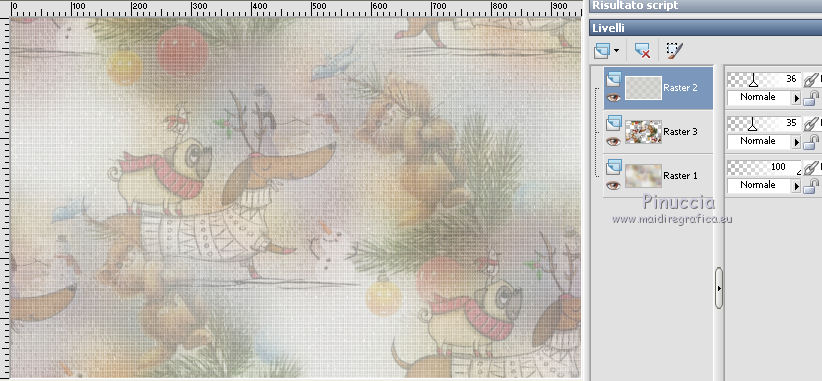
19. Livelli>Unisci>Unisci giù.
20. Livelli>Nuovo livello raser.
Riempi  il livello con il colore di primo piano. il livello con il colore di primo piano.
Livelli>Nuovo livello maschera>Da immagine.
Apri il menu sotto la finestra di origine e vedrai la lista dei files aperti.
Seleziona la maschera @nn_141012_mask_189_tdstudio.jpg.

Livelli>Unisci>Unisci gruppo.
21. Effetti>Plugins>Mura's Seamless - Emboss at Alpha, con i settaggi standard.
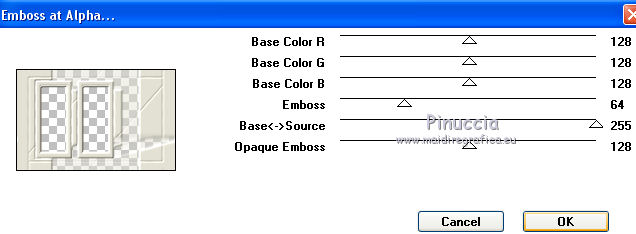
22. Selezione>Carica/Salva selezione>Carica selezione da disco.
Cerca e carica la selezione Christmas_2021_selectie 1.
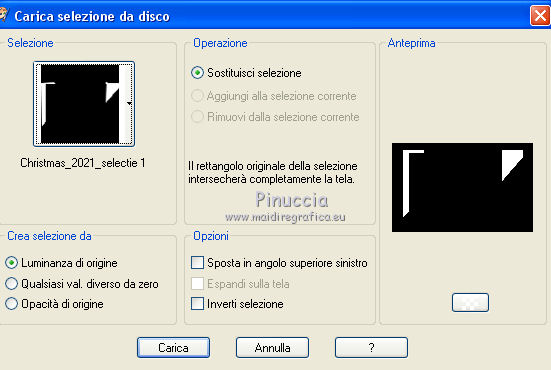
Premi sulla tastiera il tasto CANC 
Selezione>Deseleziona.
23. Attiva lo strumento Bacchetta magica 
e clicca nei due rettangoli della maschera.

24. Apri l'immagine snow.jpg e vai a Modifica>Copia.
Torna al tuo lavoro e vai a Modifica>Incolla come nuovo livello.
Posiziona  l'immagine sulla selezione. l'immagine sulla selezione.

25. Selezione>Inverti.
Premi sulla tastiera il tasto CANC.
Selezione>Deseleziona.
26. Cambia la modalità di miscelatura di questo livello in Dissolvi,
e abbassa l'opacità al 55%.
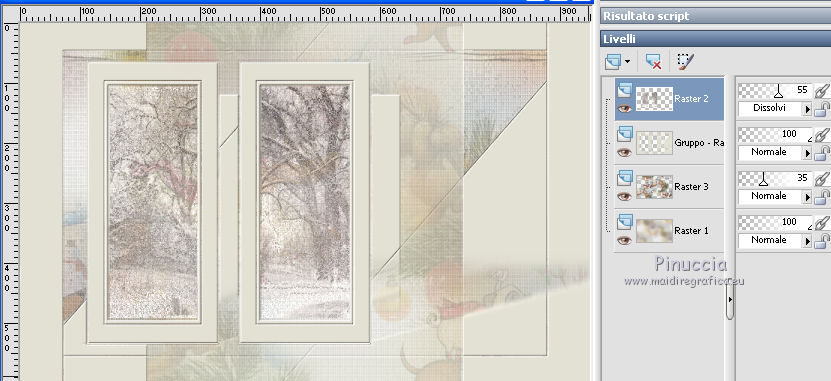
27. Attiva nuovamente il tube riet_669_171220.png e vai a Modifica>Copia.
Torna al tuo lavoro e vai a Modifica>Incolla come nuovo livello.
Sposta  il tube in basso a sinistra. il tube in basso a sinistra.

28. Effetti>Effetti 3D>Sfalsa ombra, colore nero.
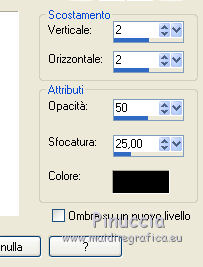
29. Chiudi il colore di primo piano.
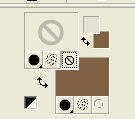
30. Attiva lo strumento Testo 
font Gabriola (regola la dimensione in base al testo e alla tua versione di PSP)
Se necessario, per allargare le lettere, imposta la Crenatura a 50

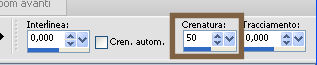
31. Scrivi il tuo testo in alto:
italiano: A Natale, tutte le strade portano a casa
francese: À Noël, tous les chemins mènent à la maison
(per scrivere la lettera À tenere premuto il tasto alt e digitare 0194;
per scrivere la lettera ë tenere premuto il tasto alt e digitare 0235)
inglese: At Christmas, all roads lead home.
32. Oggetti>Allinea>Centra orizzontale nella tela.
Livelli>Converti in livello raster.
33. Effetti>Effetti 3D>Sfalsa ombra, colore di primo piano.

34. Scrivi il testo in basso:
Merry Christmas 2021 - Hugs (your name)
Buon Natale 2021 - Abbracci (il tuo nome)
Joyeux Noël - Bisous (ton nom).
35. Oggetti>Allinea>Centra orizzontale nella tela.
Livelli>Converti in livello raster.
36. Effetti>Effetti 3D>Sfalsa ombra, con i settaggi precedenti.

37. Attiva il livello Raster 1.
Modifica>Copia.
38. Immagine>Aggiungi bordatura, 2 pixels, simmetriche, colore di sfondo.
39. Selezione>Seleziona tutto.
Immagine>Aggiungi bordatura, 35 pixels, simmetriche, colore di primo piano.
40. Selezione>Inverti.
Modifica>Incolla nella selezione.
Selezione>Deseleziona.
41. Immagine>Aggiungi bordatura, 1 pixel, simmetriche, colore di sfondo.
42. Attiva nuovamente il tube dell'albero riet_667_151220.png e vai a Modifica>Copia.
Torna al tuo lavoro e vai a Modifica>Incolla come nuovo livello.
Sposta  il tube a destra. il tube a destra.
43. Effetti>Effetti 3D>Sfalsa ombra, colore di primo piano.

44. Apri il tube jen_kerst 364_04-12-2010.pspimage e vai a Modifica>Copia.
Torna al tuo lavoro e vai a Modifica>Incolla come nuovo livello.
Immagine>Ridimensiona, all'80%, tutti i livelli non selezionato.
Sposta  il tube a sinistra. il tube a sinistra.
45. Effetti>Effetti 3D>Sfalsa ombra, colore di sfondo.

46. Firma il tuo lavoro su un nuovo livello.
47. Livelli>Unisci>Unisci tutto e salva in formato jpg.
Versione con tubes di JHanna e Gabry


Se hai problemi o dubbi, o trovi un link non funzionante,
o anche soltanto per un saluto, scrivimi.
1 Settembre 2021

|



 Traduzione francese/traduction française qui/ici
Traduzione francese/traduction française qui/ici le vostre versioni/vos versions qui/ici
le vostre versioni/vos versions qui/ici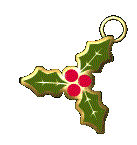


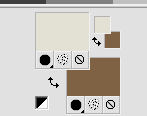


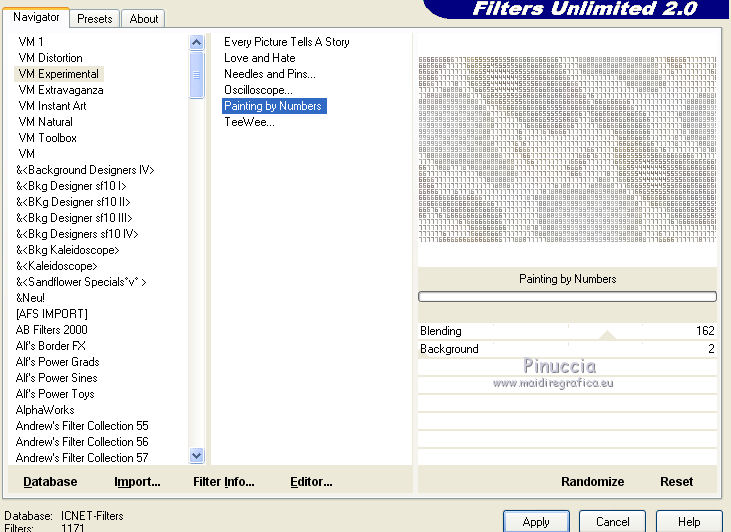
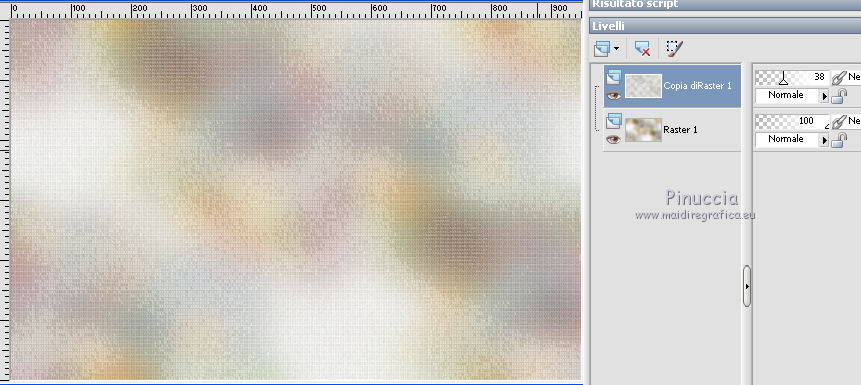
 un po' più in basso e a sinistra.
un po' più in basso e a sinistra.

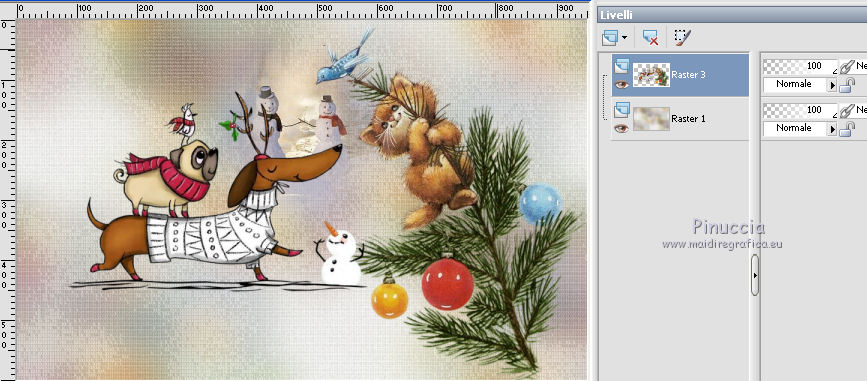
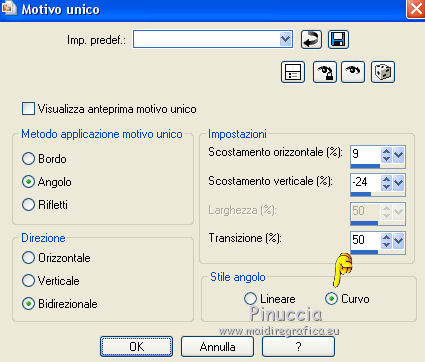
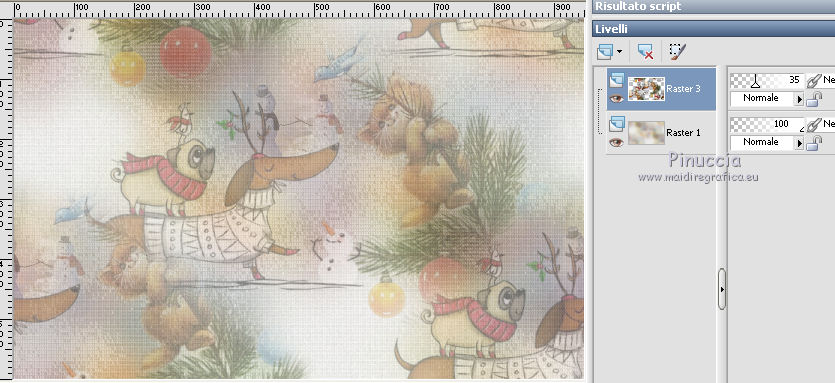
 con il colore di primo piano.
con il colore di primo piano.